Настройка семейств продуктов
Упростите для агентов по продажам способ поиска продуктов и услуг в каталоге продукции, создав семейство продуктов и классифицируя подобные продукты.
Заметка
Семейства продуктов поддерживаются только для Sales Enterprise и Sales Premium.
Требования к лицензии и роли
| Тип требования | Вы должны иметь |
|---|---|
| Виды | Dynamics 365 Sales Premium или Dynamics 365 Sales Enterprise Подробнее: Цены на Dynamics 365 Sales |
| Роли безопасности | Системный администратор Дополнительные сведения: Предопределенные роли безопасности для Sales |
Что такое семейство продуктов?
Семейство продуктов позволяет группировать и классифицировать продукты, что упрощает управление ими.
С помощью семейств продуктов можно:
- Классифицировать продукты любыми, принятыми в вашей организации, способами.
- Создавать дочерние продукты и наборы продуктов в семействе продуктов. (Наборы продуктов позволяют продавать несколько элементов вместе.)
- Создавать столько уровней семейств продуктов, сколько требуется, путем создания семейства в семействе.
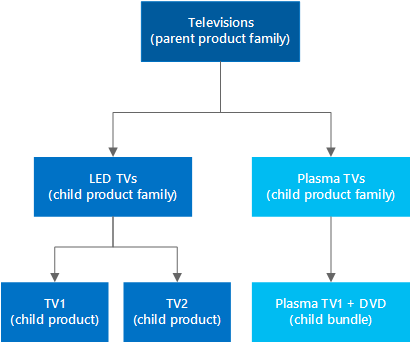
Заметка
Семейство продуктов, используемое для создания продукта, набора или другого семейства продуктов, будет родительским семейством.
Создание семейства продуктов (центр продаж)
Убедитесь, что у вас есть одна из следующих ролей безопасности или равнозначные разрешения: "Системный администратор", "Настройщик системы", "Управляющий сбытом", "Вице-президент по сбыту", "Вице-президент по маркетингу" или "Исполнительный директор".
Выберите карту сайта
 , затем выберите Настройки приложения.
, затем выберите Настройки приложения.В разделе Каталог продукции выберите Семейства и продукты.
Чтобы создать новое семейство, на панели команд выберите Добавить семейство.
-ИЛИ-
Чтобы создать дочернее семейство продуктов в существующем семействе, выберите семейство, затем выберите Добавить семейство. Выбранное семейство станет родительским семейством нового семейства, которое вы создаете.
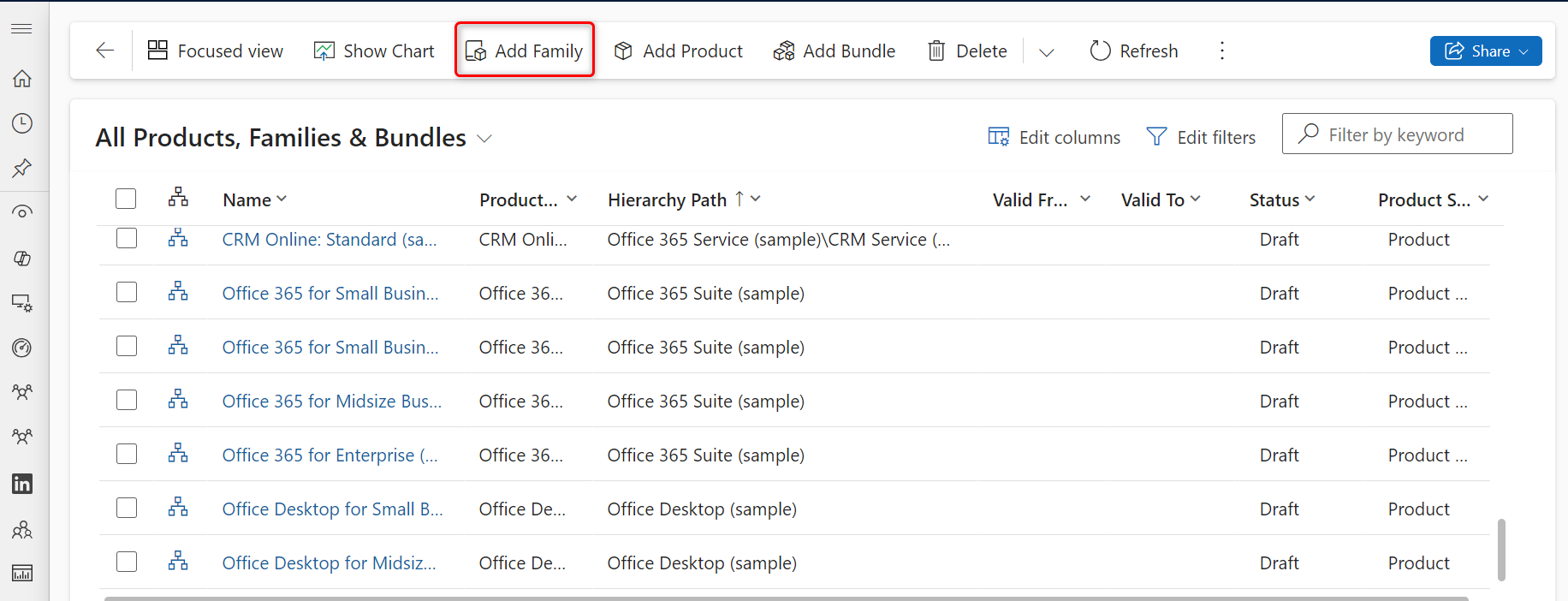
Введите информацию. Воспользуйтесь подсказками в качестве инструкции.
Заметка
Поля Действительно с и Действительно до определяют период времени, в течение которого действует продукт. С этим полям не связана никакая бизнес-логика за исключением того, что дата Действительно до должна быть позже даты Действительно с. При необходимости можно реализовать собственную бизнес-логику в этих полях с помощью бизнес-процесса, подключаемого модуля или веб-службы Dynamics 365 Customer Engagement. Например, можно выполнить запланированное задание, чтобы автоматически списать продукты прошлого сезона, используя дату, выбранную в поле Действительно до.
Нажмите кнопку Сохранить.
В списке продуктов, семейств и наборов откройте семейство, которое вы только что создали.
На вкладке Свойства продукта выберите кнопку Добавить новое свойство, затем добавьте необходимые свойства. Дополнительные сведения: Использование свойств для описания продукта
Стандартные следующие действия
 Используйте свойства для описания продукта
Используйте свойства для описания продукта
 Классифицируйте продукты и наборы по семействам продуктов
Классифицируйте продукты и наборы по семействам продуктов
Не можете найти эти параметры в своем приложении?
Существует три возможных причины:
- У вас нет необходимой лицензии или роли. Проверьте раздел «Требования к лицензиям и ролям» в верхней части этой страницы.
- Ваш администратор не включил эту функцию.
- В вашей организации используется пользовательское приложение. Чтобы узнать, какие действия необходимо выполнить, обратитесь к администратору. Описанные в этой статье действия относятся к готовым приложениям "Центр продаж" и Sales Professional.
Дополнительные сведения
Настройка каталога продукции
Клонирование продукта
Изменение родительского объекта продукта (переподчинение)
Настройка каталога продукции
Клонирование продукта
Изменение родительского объекта продукта (переподчинение)